Einige Benutzer haben angegeben, dass sie sich mit ihren Apple-IDs nicht bei ihren Geräten anmelden können und erhalten eine Fehlermeldung mit der Aufschrift „Verifizierung fehlgeschlagen – Diese Apple-ID ist nicht aktiv“ mit einer OK-Schaltfläche darunter, wie Sie in sehen können Screenshot unten. Hier sind einige Merkmale des Problems:
Dieses Problem kann auftreten, wenn Sie versuchen, sich auf einem iPhone, iPad oder Mac bei iCloud an-oder abzumelden. Dazu gehören auch Webdienste. Wenn Sie beispielsweise den Onlinedienst iforgot.apple.com verwenden, um Ihr Kennwort zurückzusetzen, kann dieses Problem auftreten. Wenn Sie versuchen, den App Store zu verwenden, können Sie keine Apps herunterladen. Möglicherweise erhalten Sie auch eine sehr ähnliche Fehlermeldung mit der Aufschrift „Diese Person ist nicht aktiv“. Das ist wieder das gleiche Problem. Die folgenden Schritte können auch für diesen Fehler verwendet werden. Beide Fehlermeldungen sind in den folgenden Screenshots enthalten:
Bis Sie dies behoben haben, können Sie nicht auf Apple-Dienste zugreifen, für die eine gültige, verifizierte Apple-ID erforderlich ist. In diesem Artikel erkläre ich, was Sie tun können, damit Ihre Apple-ID wieder funktioniert.
Siehe auch: Fehler „Ihre Apple-ID deaktiviert“, Behebung
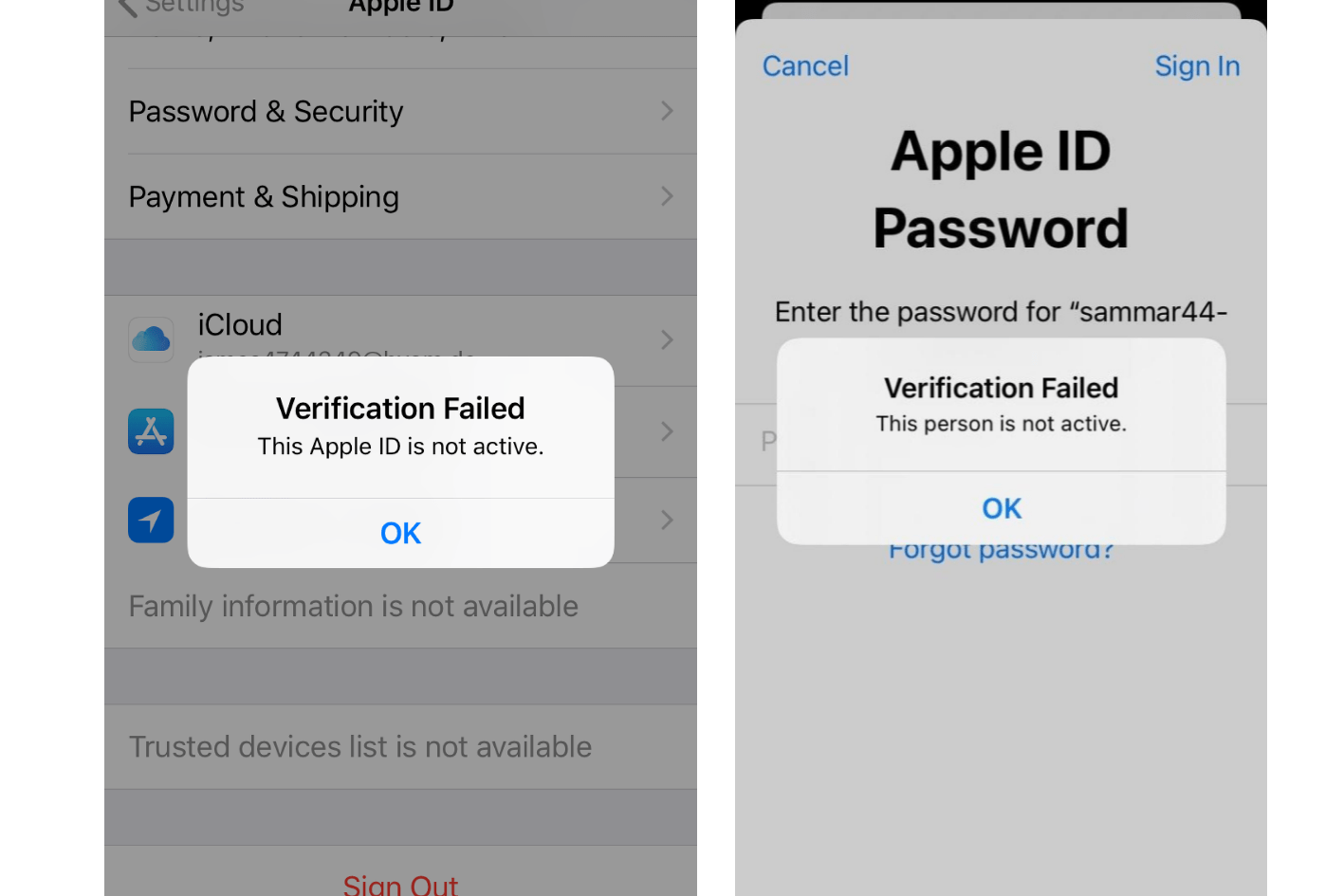
Überprüfen Sie, ob Sie Ihre Apple-ID im Web verwalten können
Dies hilft uns auszuschließen, ob die Ursache des Problems bei Ihnen liegt Gerät oder nicht. Apple bietet einen webbasierten Dienst an, mit dem Sie Ihre Apple-ID verwalten können. Wenn Sie sich dort anmelden können, kann dies darauf hindeuten, dass das Problem nicht Ihre Apple-ID, sondern etwas anderes ist. Gehen Sie folgendermaßen vor:
Öffnen Sie einen Webbrowser. Gehen Sie zu appleid.apple.com. Klicken Sie auf Anmelden. Geben Sie Ihre Apple-ID und Ihr Passwort ein. Können Sie sich anmelden? Wenn dies der Fall ist, überprüfen Sie nach der Anmeldung Ihre Informationen, um festzustellen, ob alles korrekt ist. Wenn Sie sich nicht anmelden können, fahren Sie mit dem nächsten Schritt fort.
Starten Sie Ihr Gerät neu
Starten Sie das Gerät neu, das dieses Problem verursacht. Ein Neustart ist einfach, könnte Ihr Problem jedoch beheben. Dies kann ein vorübergehendes softwarebezogenes Problem sein, das durch einen Neustart behoben werden kann. Versuchen Sie nach dem Neustart Ihres iPhone, iPad oder Mac erneut, sich bei Ihrem Gerät anzumelden.
Überprüfen Sie den Systemstatus
Möglicherweise liegt kein Problem auf Ihrer Seite vor. Es ist möglich, dass Apple-Dienste Probleme haben. Sie können den Apple-Systemstatus ganz einfach überprüfen. Befolgen Sie diese Schritte:
Öffnen Sie einen Webbrowser und besuchen Sie https://www.apple.com/support/systemstatus/. Sie sehen alle von Apple ausgeführten Dienste. Finden Sie die Apple-ID. Wenn neben der Apple-ID ein grüner Punkt angezeigt wird, liegt kein Problem vor. Wenn die Apple ID-Server von Apple nicht ausgeführt werden, wird eine Benachrichtigung angezeigt. Diese Benachrichtigung enthält das Problem und möglicherweise eine geschätzte Zeit für die Behebung. Wenn die Apple ID-Server ausgefallen sind, müssen Sie nichts tun. Warten Sie einfach, bis Apple darauf reagiert. Sie können diese Systemstatusseite regelmäßig überprüfen, um zu erfahren, wann das Problem behoben wurde. Dann können Sie versuchen, sich mit Ihrer Apple-ID an-oder abzumelden. 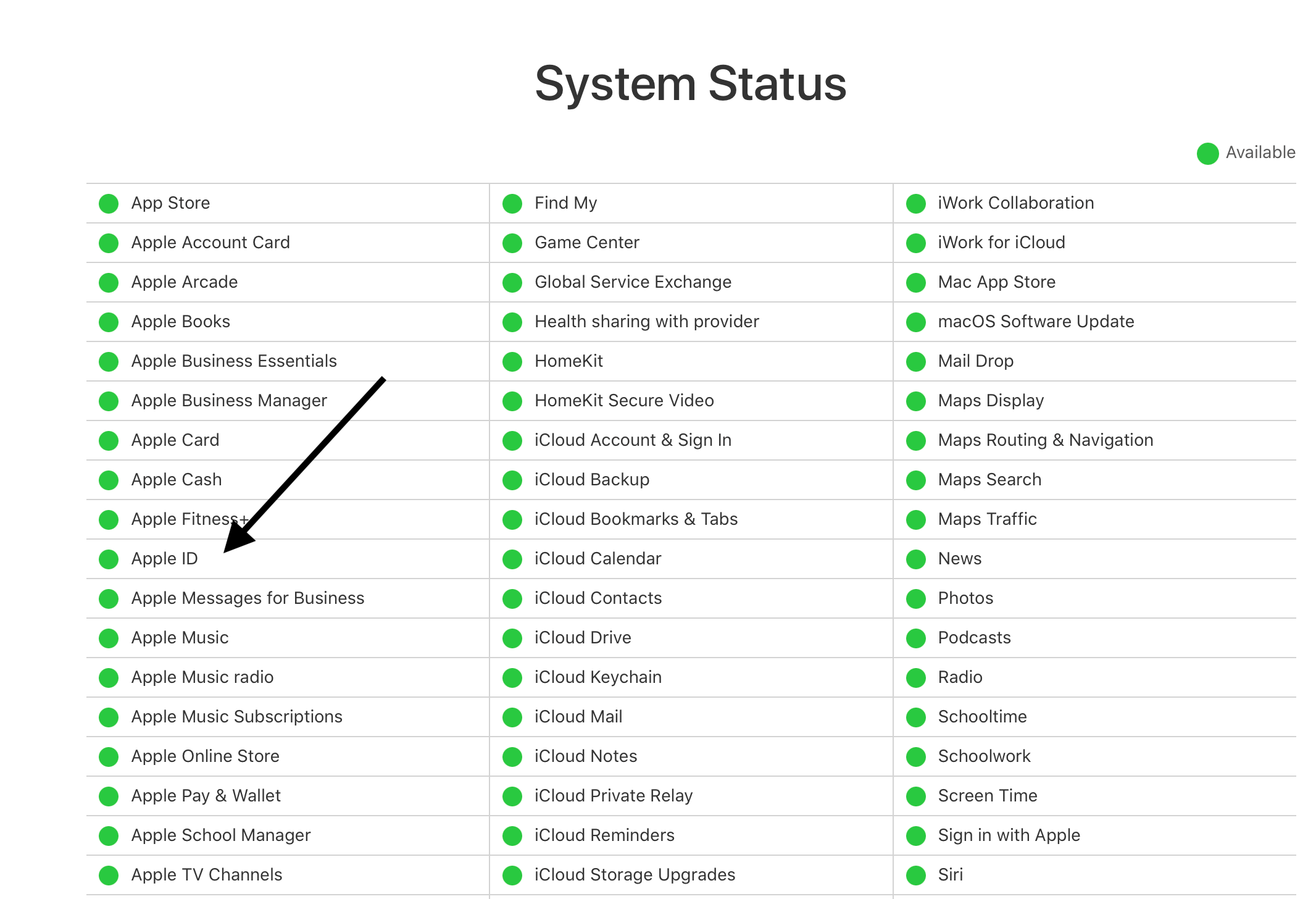
Apple Support kontaktieren
Wenn Sie dieses Problem weiterhin haben, wenden Sie sich jetzt an den Apple Support. Möglicherweise wurde Ihre Apple-ID von Apple deaktiviert. Wenn dies der Fall ist, kann nur Apple Ihr Apple-ID-Problem beheben. Hier erfahren Sie, wie Sie Apple ID-Unterstützung erhalten. Befolgen Sie diese Schritte:
Öffnen Sie einen Webbrowser und besuchen Sie: https://getsupport.apple.com. Klicken Sie auf Produkt auswählen. Klicken Sie unter Apps & Dienste auf Apple-ID. Wählen Sie unter Was ist los? die Option Andere Apple-ID-Themen aus. Scrollen Sie nach unten und Sie sehen ein Textfeld unter Oder sagen Sie es uns in Ihren eigenen Worten. Geben Sie in das Feld diese Apple-ID ist nicht aktiv ein. Sie werden die Ergebnisse sehen. Wählen Sie die erste mit der Meldung „Die Apple-ID ist nicht aktiv“-Warnung aus. Auf diesem Bildschirm wird Ihre Supportoptionen anzeigen angezeigt. Klicken Sie auf Weiter. Der nächste Bildschirm zeigt die beste Support-Option, die Ihnen zur Verfügung steht. Bei mir wird die Option Anruf angezeigt. Klicken Sie auf Anrufen und geben Sie dann Ihre Daten, Ihren Namen, Ihre E-Mail-Adresse und Ihre Telefonnummer ein, damit Apple Sie kontaktieren kann. Sie können in naher Zukunft einen Anruf vereinbaren oder darum bitten, so schnell wie möglich angerufen zu werden, normalerweise innerhalb von Minuten, je nach Ihrer Verfügbarkeit. Wenn Apple anruft, erkläre dein Problem. Nur Apple kann dir helfen.
Verwandte Artikel